PDF猫编辑器能够帮助用户快速地处理文档、文件的编辑,并且用户如果想要实现更加高效的快捷截图的话,灰阶截图就是其中一个非常实用的功能,那么小编下面的文章中就为大家列举
PDF猫编辑器能够帮助用户快速地处理文档、文件的编辑,并且用户如果想要实现更加高效的快捷截图的话,灰阶截图就是其中一个非常实用的功能,那么小编下面的文章中就为大家列举了它的具体使用方法。
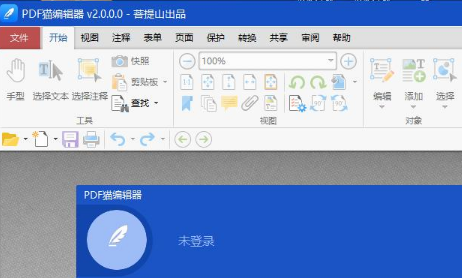
PDF猫编辑器灰阶截图使用方法介绍
1.打开界面后,在左上角的文件菜单栏中找到并点击首选项按钮
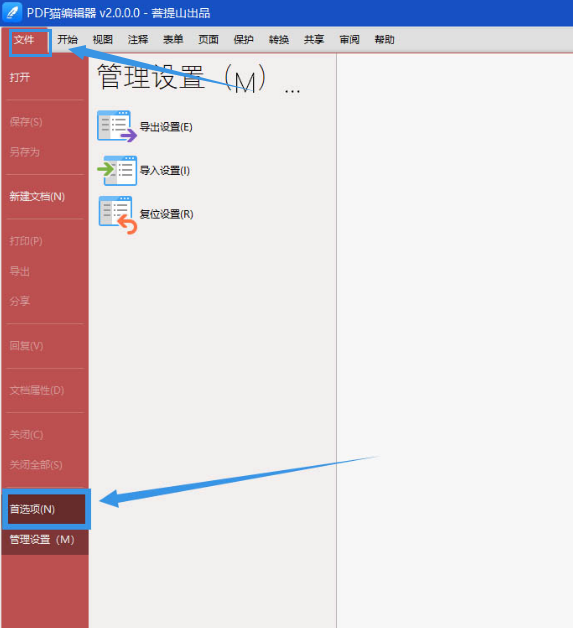
2.随后在弹出的首选项窗口中点击截图工具选项
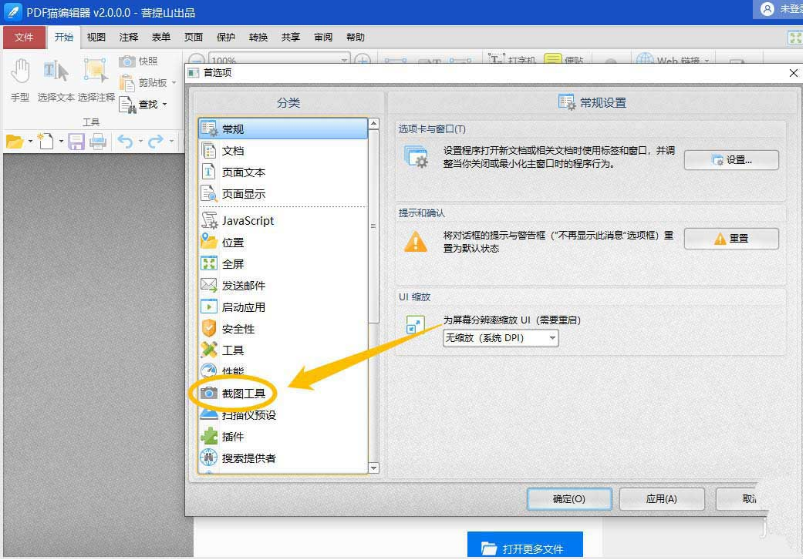
3.找到并勾选上强制使用灰阶截图按钮
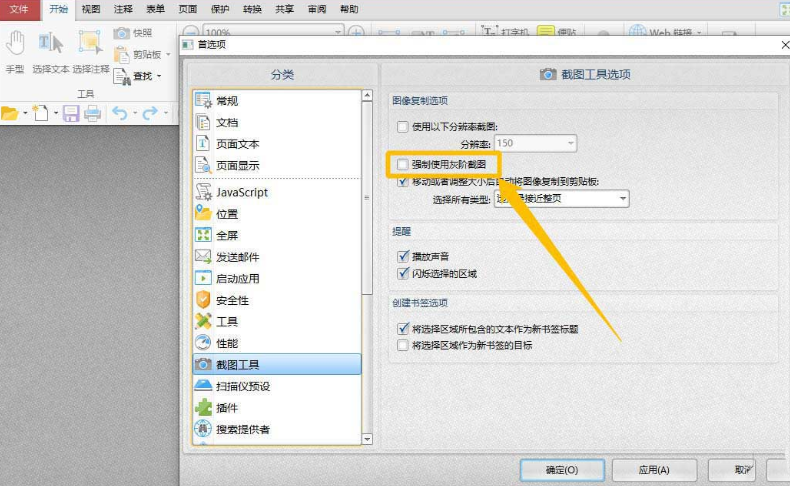
4.如图所示完成勾选后点击确定保存即可进行使用
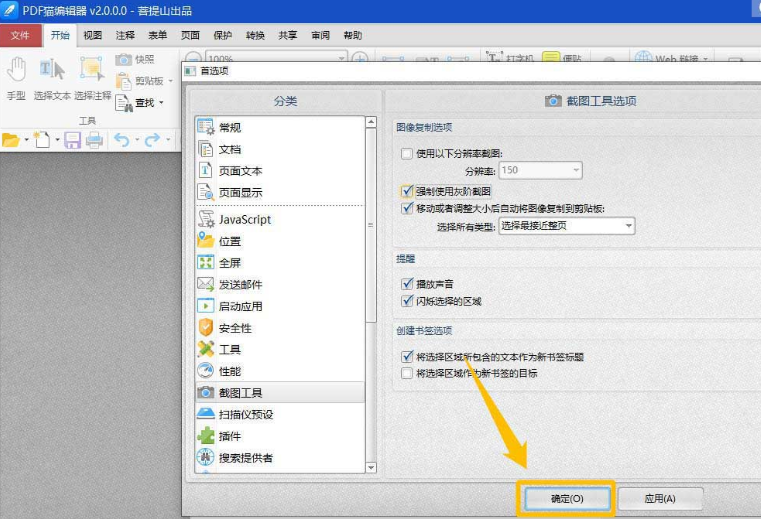
科技进步的速度总是让人目不暇接,掌握了以上的技能,你又为自己的知识库增加了一点储备,IE浏览器中文网站还有更多惊喜等你来发现哦。
